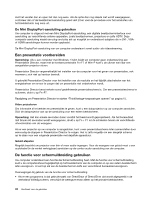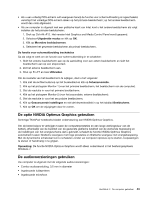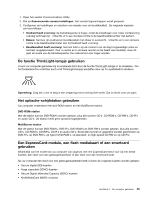Lenovo ThinkPad T430 (Dutch) User Guide - Page 60
Een presentatie voorbereiden, De functie voor schermuitbreiding gebruiken
 |
View all Lenovo ThinkPad T430 manuals
Add to My Manuals
Save this manual to your list of manuals |
Page 60 highlights
sluit het venster dan en open het dan nog eens. Als de optie dan nog steeds niet wordt weergegeven, controleer dan of de beeldschermaansluiting goed vast zit en voer de procedure voor het aansluiten van het beeldscherm nog eens uit. De Mini DisplayPort-aansluiting gebruiken Uw computer is uitgerust met een Mini DisplayPort-aansluiting, een digitale beeldscherminterface voor aansluiting op verschillende externe apparaten, zoals beeldschermen, projectors en zelfs HDTV. Deze compacte aansluiting maakt een plug-and-play set-up mogelijk en ondersteunt adapters die in DVI-, VGAof HDMI-aansluitingen kunnen worden geplaatst. De Mini DisplayPort-aansluiting van uw computer ondersteunt zowel audio- als videostreaming. Een presentatie voorbereiden Opmerking: Als u een computer met Windows 7 hebt, biedt uw computer geen ondersteuning aan Presentation Director, maar met de toetsencombinatie Fn+F7 of Win+P kunt u de uitvoer wel naar een aangesloten projector sturen. Presentation Director vergemakkelijkt het instellen van de computer voor het geven van presentaties, ook wanneer u zich niet op kantoor bevindt. U gebruikt Presentation Director voor het instellen van de resolutie en het tijdelijk uitschakelen van het energiebeheer om ervoor te zorgen dat uw presentatie niet onderbroken wordt. Presentation Director bevat enkele vooraf gedefinieerde presentatieschema's. Om een presentatieschema te activeren, drukt u op Fn+F7. Raadpleeg om Presentation Director te starten "ThinkVantage-toepassingen openen" op pagina 15. Video projecteren Om informatie af te beelden en presentaties te geven, kunt u een dataprojector op uw computer aansluiten. Sluit de dataprojector aan op de aansluiting voor een extern beeldscherm. Opmerking: Het kan enkele seconden duren voordat het beeld wordt geprojecteerd. Als het bureaublad niet binnen 60 seconden wordt weergegeven, drukt u op Fn + F7 om te schakelen tussen de verschillende uitvoerlocaties van de weergave. Als er een projector op uw computer is aangesloten, kunt u een presentatieschema laten samenstellen door eenvoudig de stappen in Presentation Director te volgen. Het is zelfs mogelijk om een dergelijk schema op te slaan voor een volgende presentatie met dezelfde apparatuur. Geluid afspelen Mogelijk beschikt uw projector over één of meer audio-ingangen. Voor de weergave van geluid moet u een audiokabel (in de winkel verkrijgbaar) aansluiten op de combo audio-aansluiting van de computer. De functie voor schermuitbreiding gebruiken Uw computer ondersteunt een functie die Schermuitbreiding heet. Met de functie voor schermuitbreiding kunt u de computeruitvoer tegelijkertijd op het beeldscherm van de computer en op een extern beeldscherm laten weergeven. U kunt op elk van de beeldschermen zelfs een verschillend bureaublad weergeven. Overwegingen bij gebruik van de functie voor schermuitbreiding • Als er een programma is dat gebruikmaakt van DirectDraw of Direct3D en dat wordt afgespeeld in de werkstand Volledig scherm, verschijnt de weergave ervan alleen op het primaire beeldscherm. 42 Handboek voor de gebruiker